flash制作带阴影文本的操作流程
时间:2022-10-26 13:35
亲们熟悉flash这款软件吗?晓得制作带阴影文本的操作吗?今天笔者就分享了关于制作带阴影文本的操作方法,有需要的朋友不要错过哦!
flash制作带阴影文本的操作流程

1、打开FLASH8软件,点击“创建新项目”下的FLASH 文档。
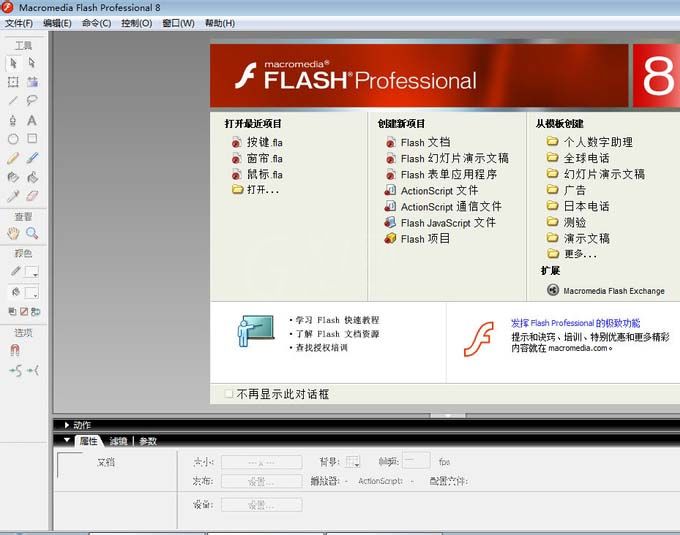
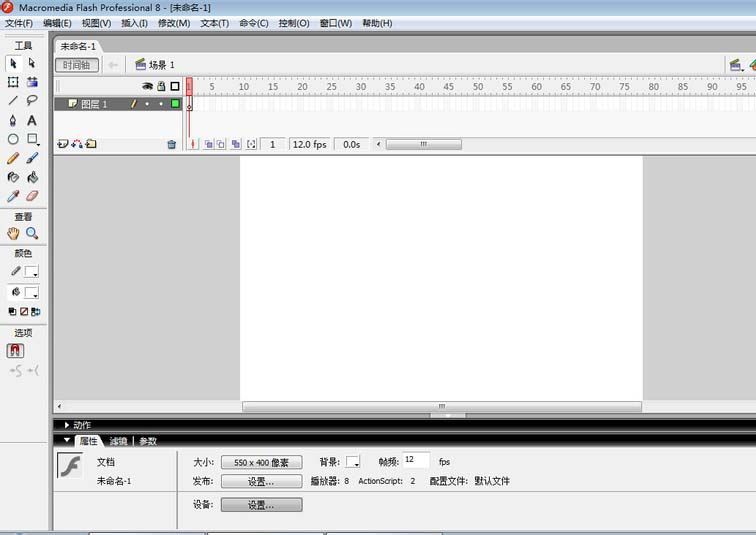
2、如图,在下面的属性栏中,把背景颜色设置成蓝色。
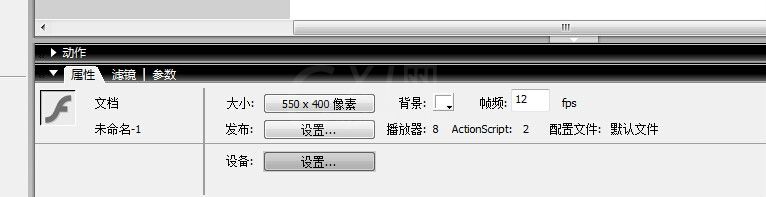
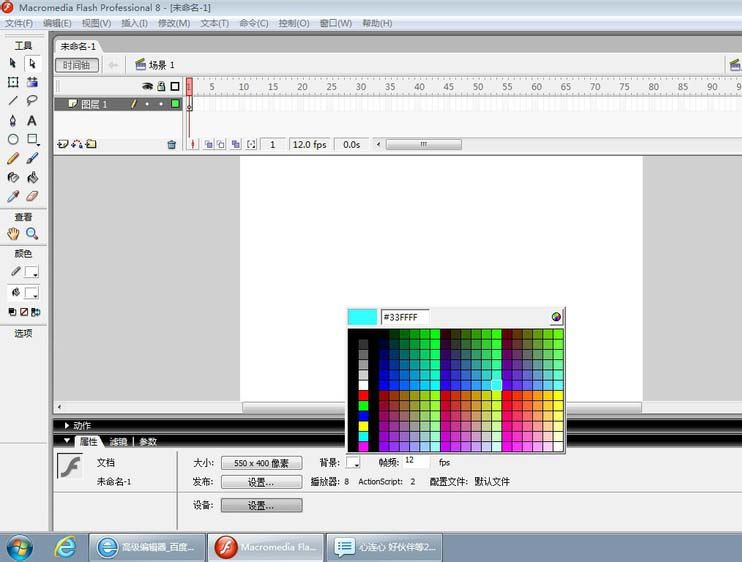
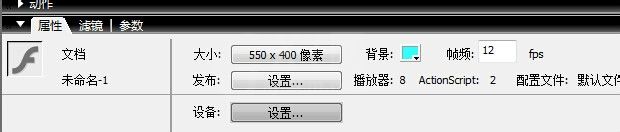
3、利用左侧工具箱中的文本工具,在舞台中输入文本“沉舟侧畔千帆过”,如图,在属性上把字体设置成黑体,字的颜色为白色。

4、选中文本,“编辑”——“复制”,按组合件“ctrl+V"粘贴。

5、选中粘贴的副本,将字体更改为黑色,如图。

6、选中黑色文本,单击右键弹出菜单栏,选择”排列“下的移至底层,然后将黑色文本,移动到白色文本的下方。

7、调整黑色文本和白色文本的位置,一个带阴影的文本就做好了。

上文就讲解了flash制作带阴影文本的操作流程,希望有需要的朋友都来学习哦。



























